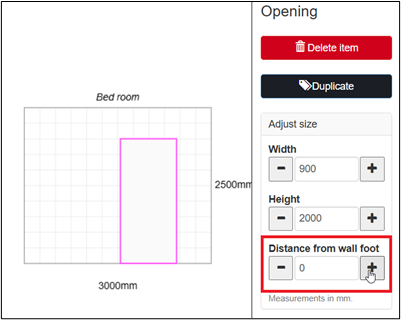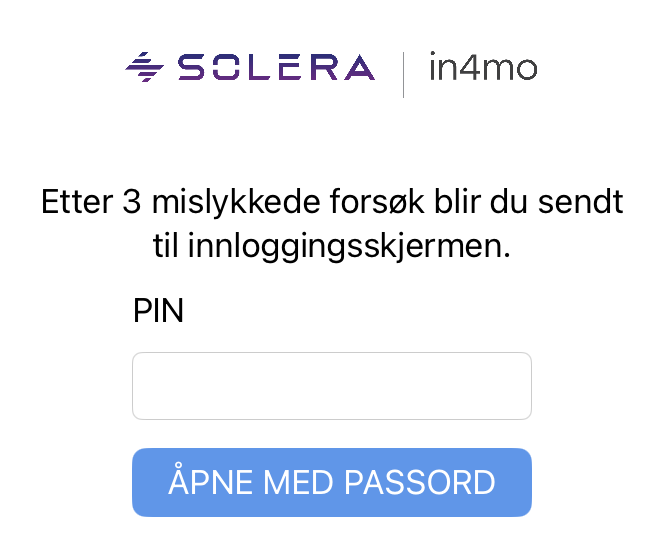in4mo Task Reporter 16.0 introduserer økt sikkerhet og mulighet til å bruke LiDAR når man lager planskisser
Task Reporter versjon 16.0 kommer med flere forbedringer i appen. Disse forbedringene beskrives her. Avhengig av hva slags plattform man bruker, vil utseendet i appen kunne variere noe fra skjermbildene som vises her.
Mulighet til å endre passord i Task Reporter
I nylige oppdateringer har vi økt passordsikkerhet og jobbet med å samkjøre hvordan passord håndteres i Task Reporter appen og i nettportalen. Med denne oppdateringen vil det være mulig å endre passord direkte direkte i appen. Dette betyr at om du ønsker å endre passord eller mottar en påminnelse om at passordet er i ferd med å utløpe, så kan du nå endre passordet direkte i appen, og trenger ikke lenger gå via nettportalen for å gjøre det.
For kontoen som er aktiv vil man se en “Endre passord” knapp i kontolista i appen (kun på enheter som kjører iOS eller Windows):

Eller man kan gjøre det fra appmenyen ved å trykke på “Endre passord” (alle enheter, også Android) :
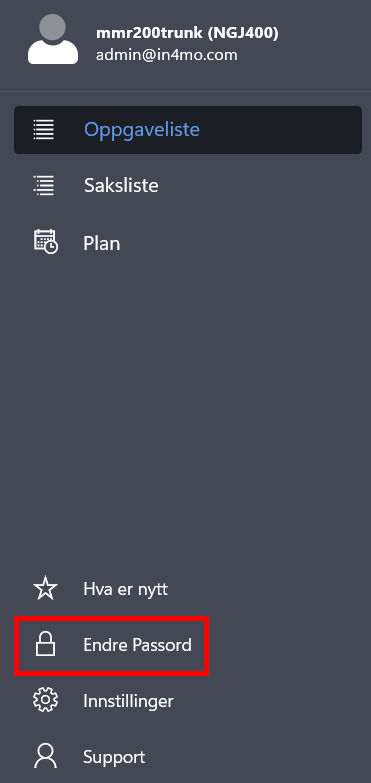
PIN-kode eller biometrisk autentisering påkrevd ved oppstart og etter inaktivitet
Som et ledd i arbeidet med å øke sikkerheten ved å hindre uautorisert bruk av appen og data som finnes i den, vil brukere av Task Reporter nå måtte angi en PIN-kode på fire siffer eller bruke biometrisk autentisering som fingeravtrykk eller ansiktsgjenkjenning, når appen skal brukes igjen etter å ha vært lukket og/eller etter 20 minutter inaktivitet.
På enheter som ikke støtter biometrisk autentisering vil man kun kunne bruke PIN-kode.
Når man lukker appen eller den blir stående inaktiv i over 20 minutter, vil man ikke logges ut av appen, og ingen data går tapt, dette innebærer kun at økten utløper og beskyttes mot uautorisert bruk.
OBS 1: Biometrisk autentisering er tilgjengelig kun på enheter som kjører iOS (Apple) og Android (Samsung etc), mens man på enheter som kjører Windows vil måtte bruke PIN-kode.
OBS 2: PIN-koden og biometrisk autentisering er gjeldene per enhet, og synkroniseres ikke mellom ulike enheter. Dette innebærer at dersom du bruker in4mo-appen på mer enn en enhet, så må du sette opp autentiseringsmetoden(e) på hver enhet hver for seg. Det er nok med en autentisering per enhet, også om du har flere kontoer i appen.
PIN-kode
Når man åpner Task Reporter versjon 16.0 for første gang, vil man måtte lage en PIN-kode. Det er ikke mulig å hoppe over dette steget. PIN-koden må være fire siffer langt. Om enheten din støtter biometrisk autentisering og du har dette aktivert som en autentiseringsmetode i innstillingene på enheten, vil du også kunne velge å bruke dette til autentisering i Task Reporter etter du har lagd PIN-koden.
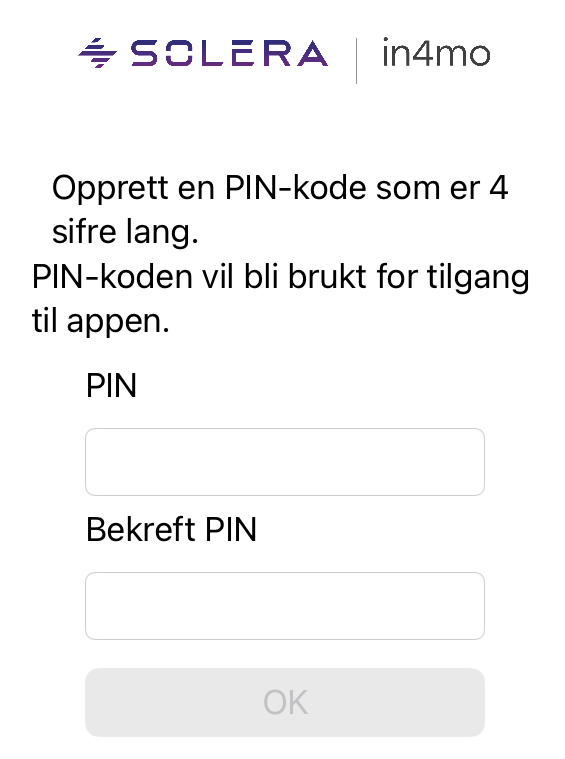
Dersom man har glemt PIN-koden, eller fyller ut feil kode tre ganger, vil man kunne logge inn med e-postadresse og passord, og når man er inne, vil man så bli bedt om å lage en ny PIN-kode.
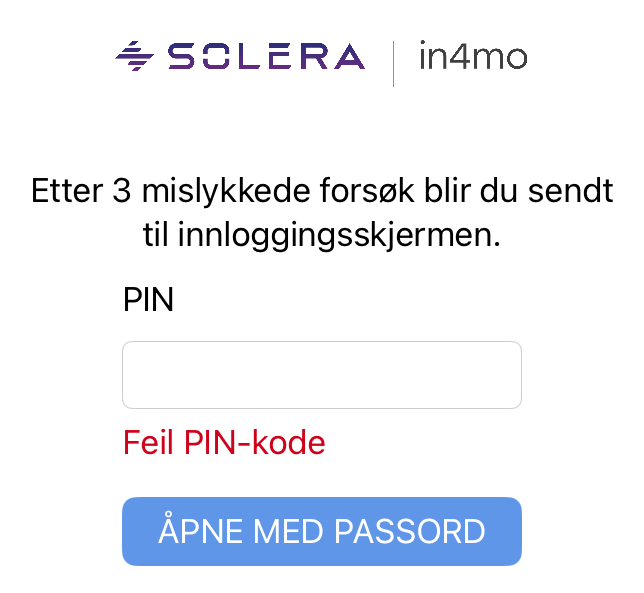
Det er også mulig å endre PIN-koden fra innstillingene i appen, ved å velge “Endre PIN-kode” .
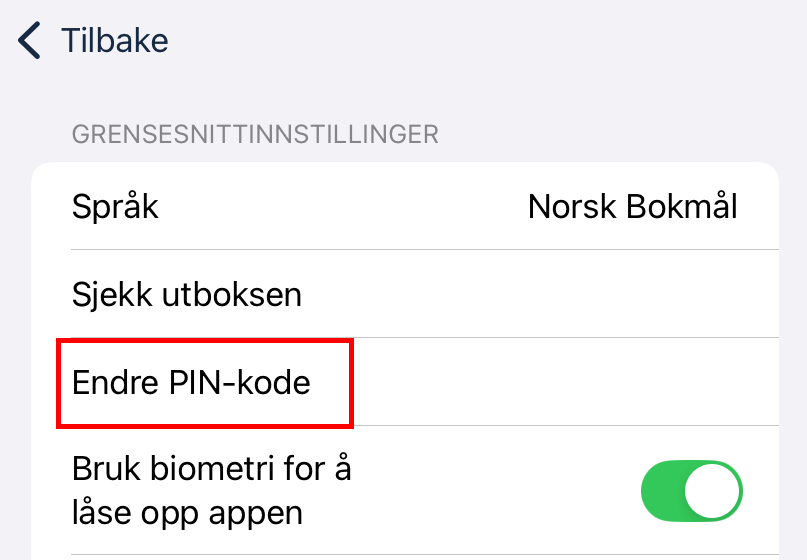
Biometrisk autentisering
For å kunne bruke biometrisk autentisering i Task Reporter må enheten støtte slik autentisering, og at det (altså ansiktsgjenkjenning eller fingeravtrykk) er aktivert på enheten. Om begge disse punktene er på plass, kan biometrisk autentisering brukes i Task Reporter appen. Dersom man gjør endringer i biometrisk autentisering på enheten, vil disse endringene automatisk også være gjeldende i Task Reporter.
Om enheten din støtter biometrisk autentisering og du har satt opp dette i innstillingene på enheten, vil du kunne velge å bruke det i Task Reporter etter at du har lagd en PIN-kode. Når biometrisk autentisering er i bruk, vil dette brukes som den foretrukne måten å autentiseres på, mens PIN-koden blir stående som en backup.
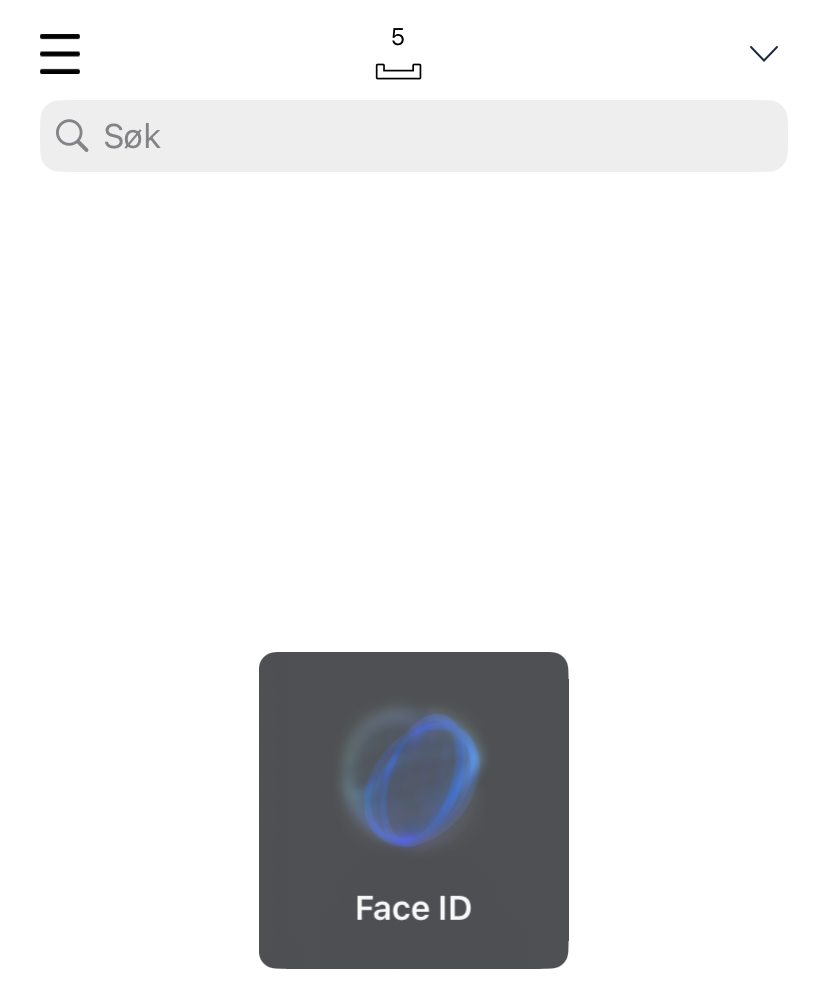
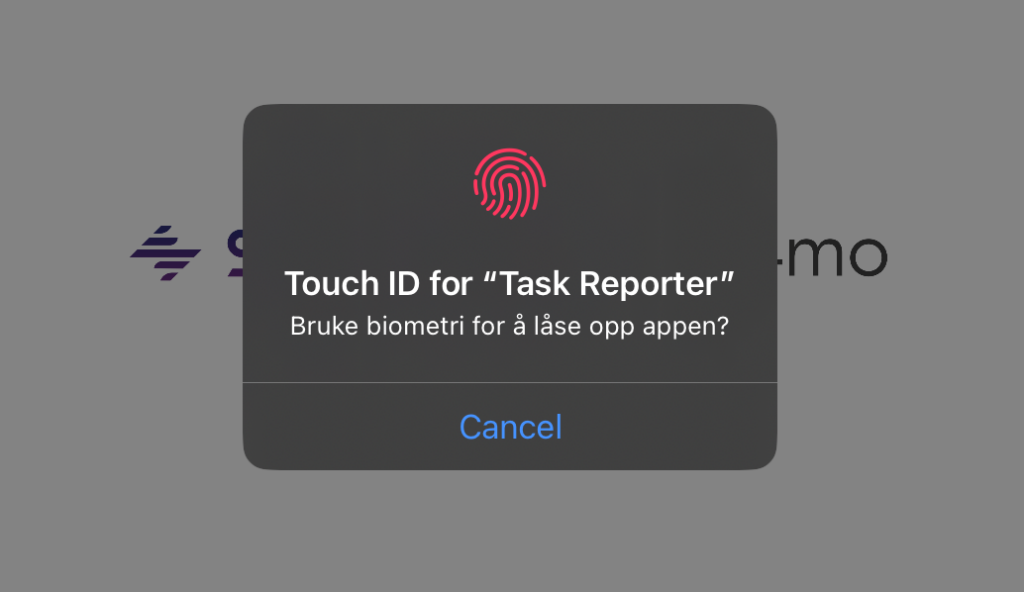
Biometrisk autentisering kan også aktiveres senere fra innstillingene i appen ved å aktivere innstillingen “Bruk biometri for å låse opp appen” (gitt at biometrisk autentisering er aktivert på enheten).
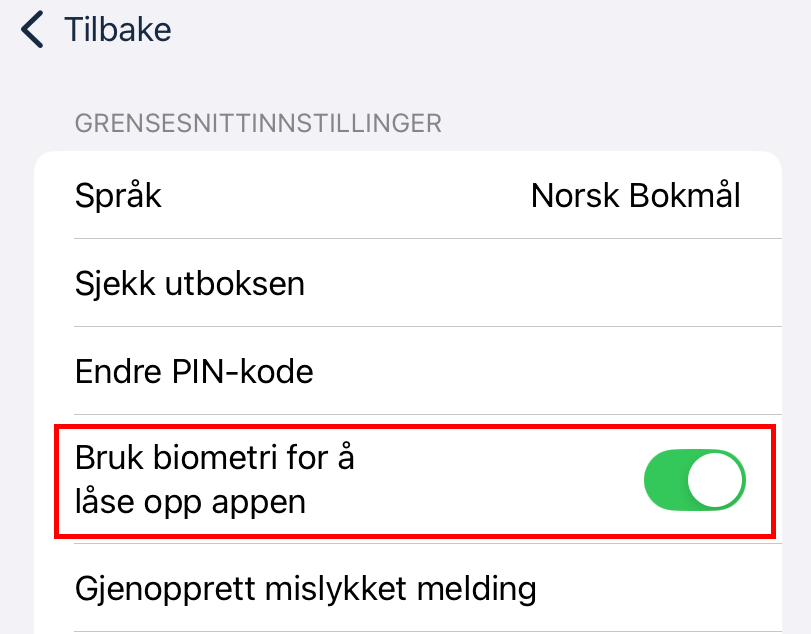
Dersom biometrisk autentisering mislykkes (etter at antallet mislykkede forsøk nås, som definert i enhetens innstillinger), vil man istedenfor bli bedt om å fylle ut PIN-koden. Det er også mulig å logge inn med e-postadresse og passord ved behov.
WINDOWS: Endret byggingsplattform
For å sikre smidig bruk av Task Reporter-appen, har vi oppgradert plattformen hvor Windows-versjonen av Task Reporter bygges til nyeste versjon. Windows-enheter som ikke ennå har kompatibel Microsoft-pakke for å støtte dette vil gi brukere beskjed om behovet for å installere ytterligere Microsoft-programvare etter å ha oppdatert Task Reporter-appen. Når man har installert den nødvendige programvaren, vil Task Reporter versjon 16.0 kunne åpnes og brukes som normalt.
To ensure smooth usability of the Task Reporter app, we have upgraded the platform on which the Windows version of Task Reporter is built to the newest version. Windows devices that may not yet have the compatible Microsoft package to support this, will notify users of the need to install some additional Microsoft software after the Task Reporter app has been updated. After installing the needed software, the 16.0 Windows Task Reporter version can be opened and used as normal.

Forbedringer i FloorPlanner
Denne appversjonen kommer med flere forbedringer i FloorPlanner. Disse forbedringene presenteres nedenfor.
iOS: Lag planskisser i FloorPlanner ved hjelp av LiDAR
OBS: Denne funksjonaliteten støttes kun på nettbrett av typen iPad Pro med operativsystem 17.0 eller nyere. 3D-skanning støttes per dags dato ikke på andre plattformer.
Vi er stolte over å introdusere en ny funksjon som vil gjøre det enklere enn noen gang å lage planskisser. LiDAR er en lysskanningsteknikk som skanner rom i 3D, som nå kan brukes i in4mo Task Reporter på iOS-enheter til å skanne rom og lage planskisser fortere enn før. Verktøyet gjør det mulig å få fram formene og posisjonene av vegger, hjørner, tak, delevegger, vinduer, dører og andre åpninger i vegger inn i planskissene ved enkel skanning.
Når man skanner et rom med LiDAR er man ikke garantert et perfekt rom, men det vil gjøre det betydelig raskere å lage planskisser enn når man lager de manuelt fra bunn av.
For å bruke LiDAR, åpne FloorPlanner, hvor du finner et nytt ikon i menyen til venstre.
![]()
Når man trykker på dette ikonet åpnes LiDAR-funksjonaliteten. For å skanne området, trykk på Ny skann. Task Reporter må ha tillatelse til å bruke enhetens kamera for å kunne skanne.
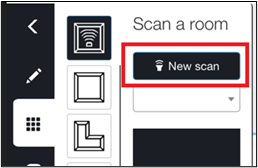
På skjermen som dukker opp vil du se området du er i og kan begynne å skanne når du er klar, ved å trykke på den røde sirkelen. For optimalt resultat anbefales det å fjerne overflødige møbler og andre objekter, samt å sørge for god belysning på området. Skanningsvinduet gir også instruksjoner for hvordan man begynner skanningen og hvordan man beveger enheten for optimalt resultat (f.eks. Flytt på enheten for å begynne, Rett kameraet mot den øvre kanten av veggen, Beveg enheten saktere, Behov for mer lys, Flytt lengre vegg).
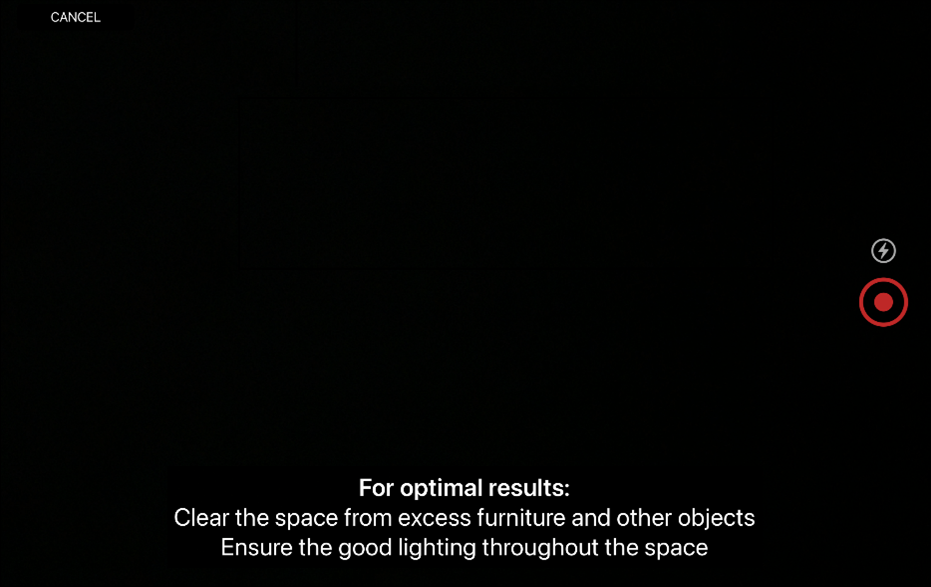
Man kan bruke lynikonet for å skru enhetens lommelykt på/av om man trenger mer lys under skanningen. For å lukke LiDAR-vinduet trykker man på Avbryt, og kommer da tilbake til FloorPlanner.
Når skanningen er under vei vil rommet du skanner vises med hvite linjer som markerer ender og kanter av skannede overflater, og en 2D-framstilling av det skannede området vil vises nederst på skjermen mens du holder på med skanningen. Ved å trykke på stoppknappen (den røde firkanten) vil skanningen avsluttes.
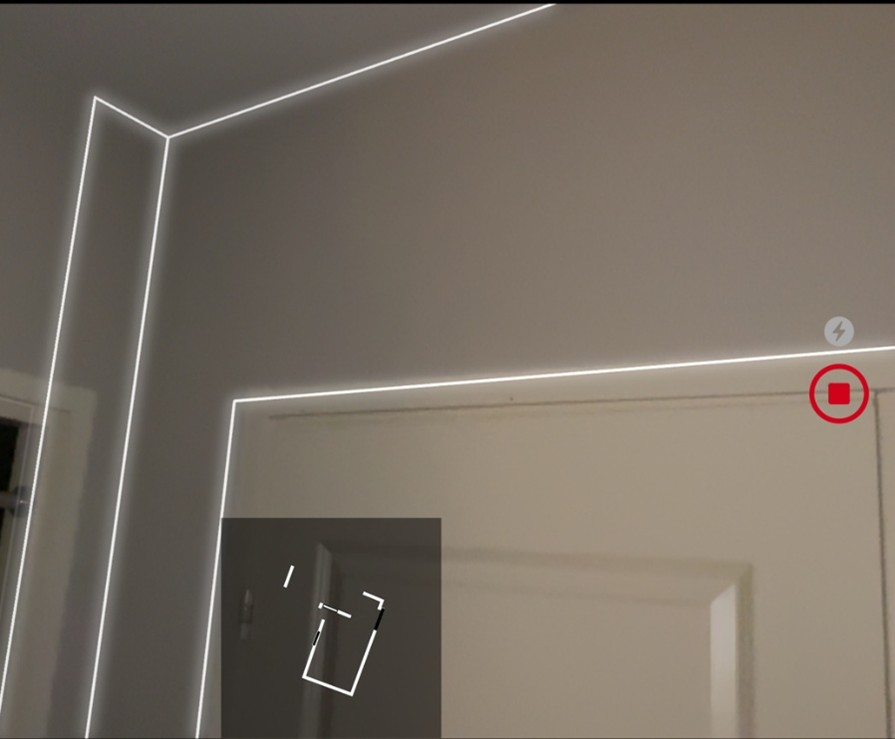
Når skanningen er fullført vil det vises en framstilling av skannet område, med mulighet til å forkaste skanningen (Avbryt), utføre enda en skanning (Skann på nytt) eller lagre skanningen og gå tilbake til Floorplanner (Klar).
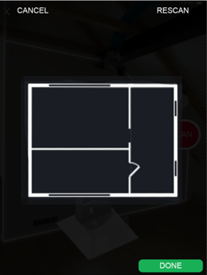
Tilbake i FloorPlanner vil alle skanninger vises i en nedtrekksmeny, og kan brukes når man lager planskissa.
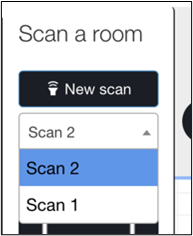
MERK: Skanninger lagres kun så lenge FloorPlanner er i bruk. Når man lukker FloorPlanner, forsvinner også skanningene.
Når man velger en skanning fra nedtrekksmenyen vil det vises en liten forhåndsvisning i boksen nedenfor. For å bruke skanningen i planskissa, trykk på forhåndsvisningen og dra den bort til planskissearket, på samme måte som når man velger de ulike formene til venstre. Man kan så justere vegger og andre detaljer etter behov etter dette.
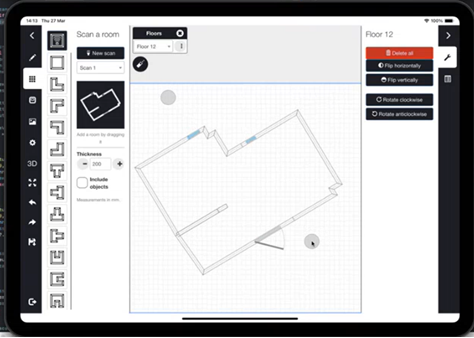
Mulighet til å rotere rom
Muligheten til å rotere objekter er kjent fra før, men nå er denne funksjonen også tilgjengelig for rom, hvilket innebærer at man kan justere rommenes vinkler ved bruk av en hjul i menyen til høyre.
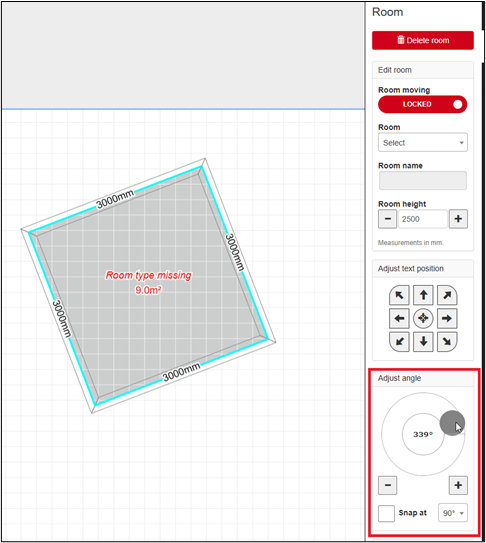
Automatiske beregnede vegghøyder ved deling/kombinering av skråvegger
Når man deler en skråvegg, vil vegghøydene til endene av de nylig opprettede veggene beregnes automatisk, og satt opp slik at skråningen av veggen forblir den samme også etter at den deles. Tilsvarende når man kombinerer skråvegger, vil appen nå beregne korrekt høyde av den nye veggen automatisk, slik at start/slutthøyden av den nye veggen forblir den samme som før. Dette fjerner behovet for å justere høyder manuelt.
Passasjer er nå åpninger
LiDAR-funksjonaliteten (tilgjengelig på visse iOS-enheter) håndterer passasjer og åpninger som samme ting. For å gjøre FloorPlanner kompatibel med dette, har vi gjort en mindre justering i passasjekonseptet, og har endret navnet på passasjer til åpninger.

Ikonet og standard størrelse forblir den samme, men vi har lagt til muligheten til å angi avstand fra bunnen av veggen, akkurat som for vinduer, hvilket muliggjør flere måter å benytte åpninger på.
Når man legger til en åpning i romvisning, vil avstandard være 0 som standard, dvs. at åpningen starter fra gulvet. Når man legger til en åpning i veggvisning, kan man plassere åpningen hvor som helst på veggen, akkurat som når man plasserer et vindu. Avstanden til gulvet kan justeres ved behov.